如何使用“查找和替换”功能快速替换Word文档中的内容?
提问人:周丽平发布时间:2021-07-06
第1步,打开Word 2010文档窗口,在“开始”功能区的“编辑”分组中单击“替换”按钮,如图所示。
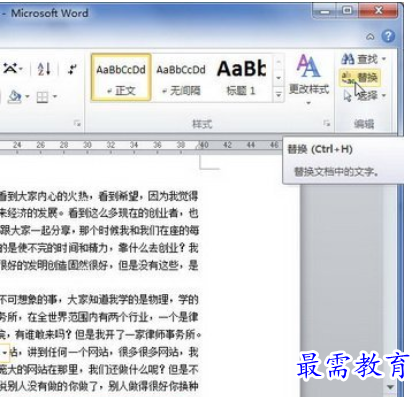
单击“替换”按钮
第2步,打开“查找和替换”对话框,并切换到“替换”选项卡。在“查找内容”编辑框中输入准备替换的内容,在“替换为”编辑框中输入替换后的内容。如果希望逐个替换,则单击“替换”按钮,如果希望全部替换查找到的内容,则单击“全部替换”按钮,如图所示。
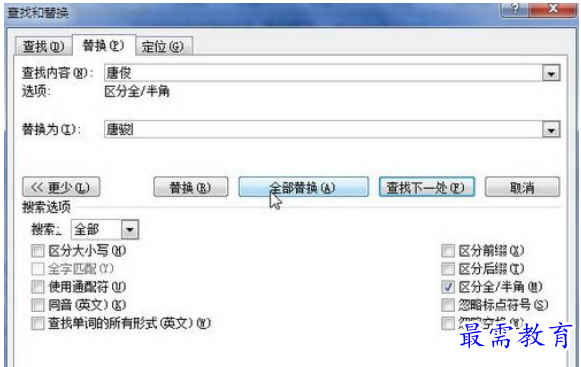
单击“替换”按钮
第3步,完成替换单击“关闭”按钮关闭“查找和替换”对话框。用户还可以单击“更多”按钮进行更高级的自定义替换操作示。
继续查找其他问题的答案?
相关视频回答
-
Word 2019如何转换为PowerPoint?(视频讲解)
2021-01-258次播放
-
PowerPoint 2019如何为切换效果添加声音?(视频讲解)
2021-01-232次播放
-
PowerPoint 2019如何设置切换效果的属性?(视频讲解)
2021-01-232次播放
-
PowerPoint 2019如何为幻灯片添加切换效果?(视频讲解)
2021-01-230次播放
-
2021-01-199次播放
-
2021-01-193次播放
-
2021-01-192次播放
-
2021-01-191次播放
-
2021-01-1912次播放
-
2021-01-196次播放
回复(0)
 办公软件操作精英——周黎明
办公软件操作精英——周黎明
 湘公网安备:43011102000856号
湘公网安备:43011102000856号 

点击加载更多评论>>